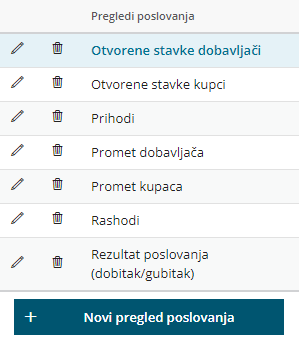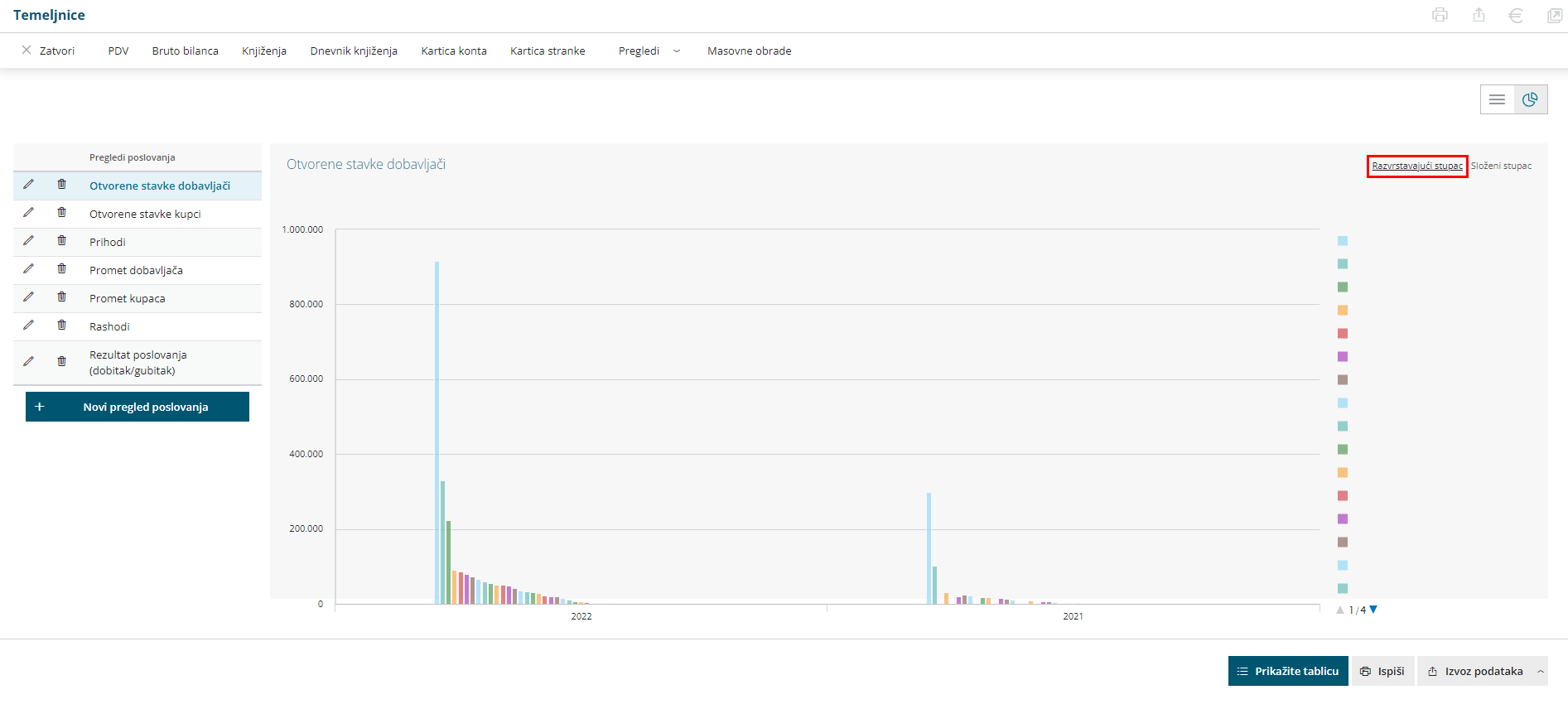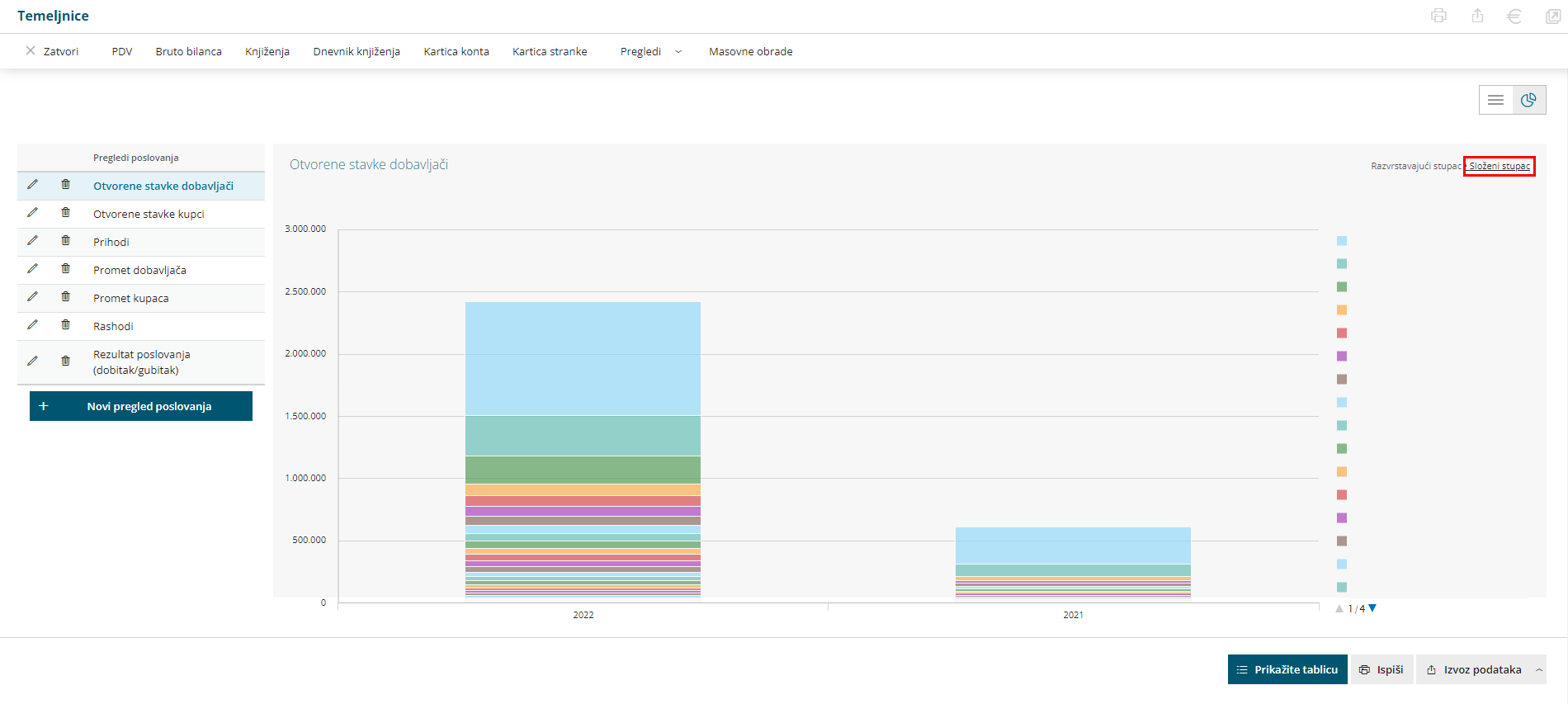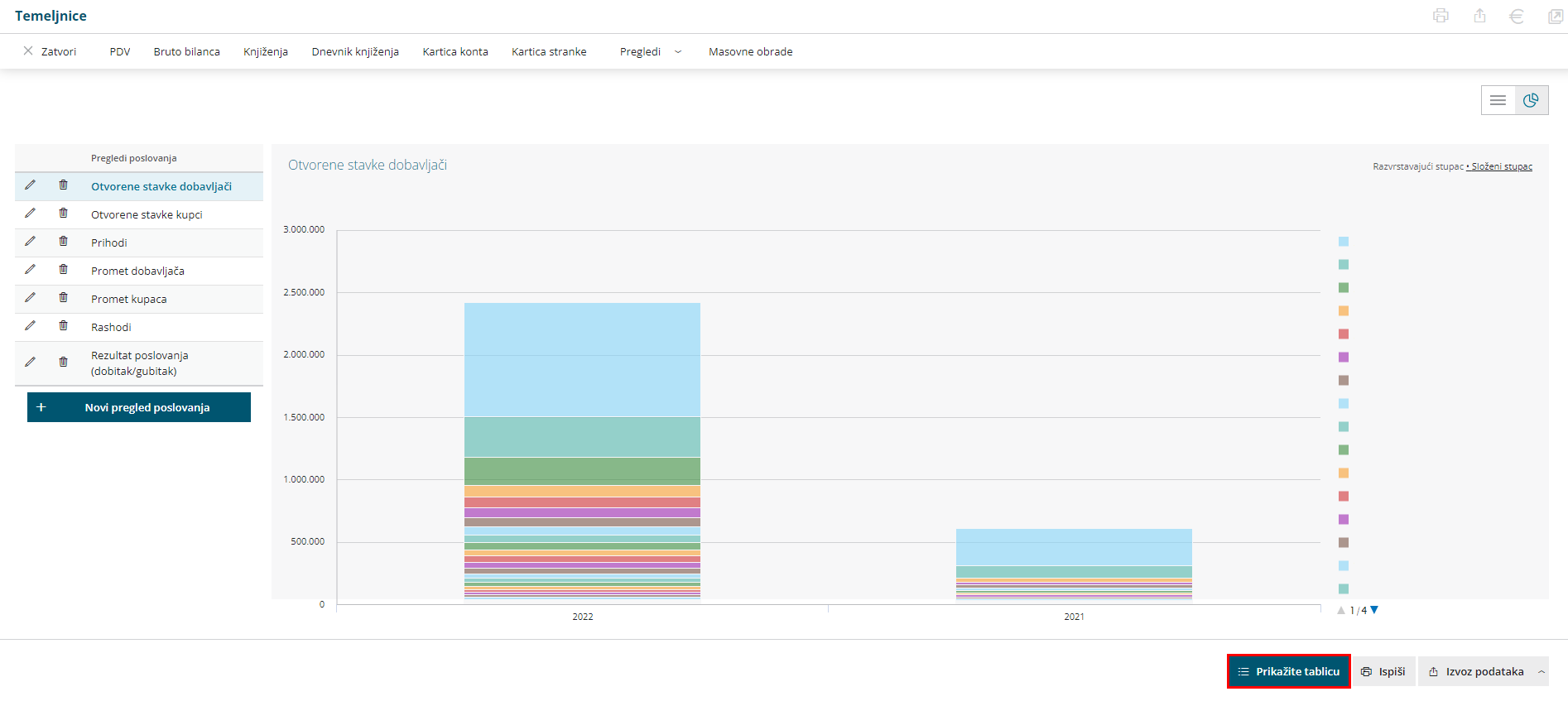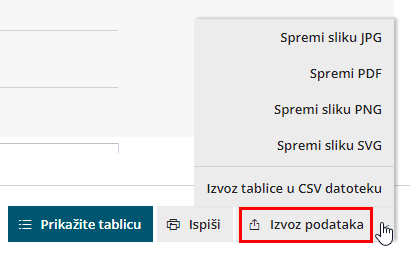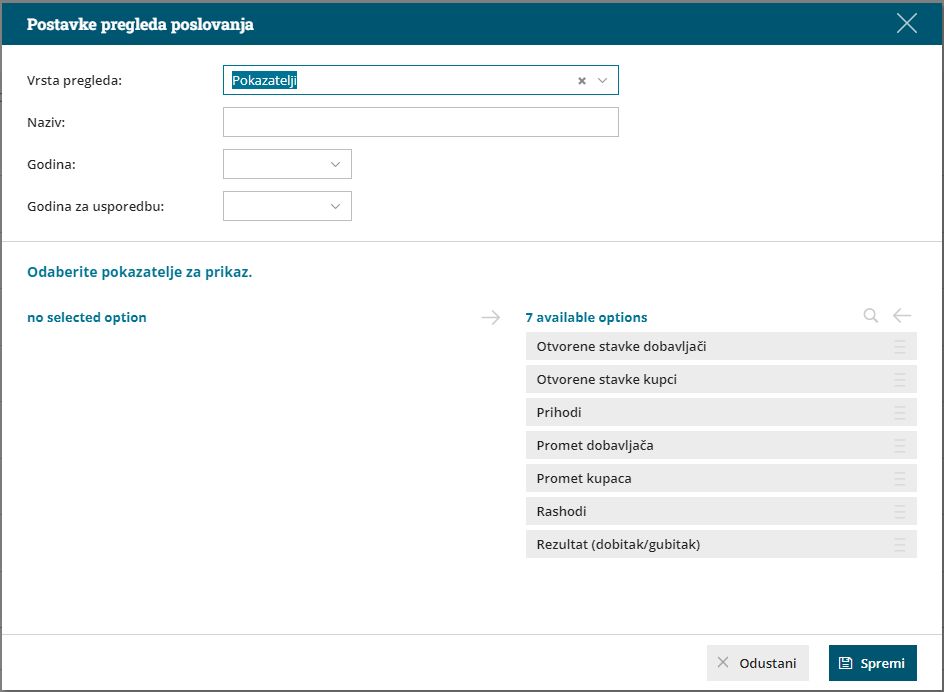U izborniku Knjigovodstvo > Glavna knjiga klikom na ikonu grafikona 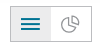 možemo pregledavati grafikone.
možemo pregledavati grafikone.
Pregledi poslovanja namijenjeni su jednostavnom i brzom praćenju poslovanja. Grafikoni i pripadajuće tablice prikazuju podatke na temelju knjiženja u Glavnoj knjizi.
Pripreme se na temelju pokazatelja koji određuju koje podatke i knjigovodstva želimo prikazivati.
Uz sistemske, koji se automatski pokažu, svaki si korisnik može postaviti proizvoljne pokazatelje i preglede s grafikonima.

Mogućnosti pregleda poslovanja
- Klikom na naziv pregleda prikaže se grafikon.
- Možemo dodati novi pregled na temelju željenih pokazatelja (tipka Novi pregled poslovanja).
- Možemo prikazati tablicu s podacima na temelju kojih je pripremljen grafikon (tipka Prikažite tablicu ispod grafikona).
- Kod ljestvica na grafikonu prikazano je 20 po vrijednosti najvećih za odabrani pokazatelj, a u tablici su prikazani svi. Na primjer "Otvorene stavke" na grafikonu je 20 najvećih dužnika, a u tablici su svi dužnici.
- Možemo uređivati (ikona olovke ispred naziva tablice) i brisati (ikona koš) spremljene preglede (i sistemske).
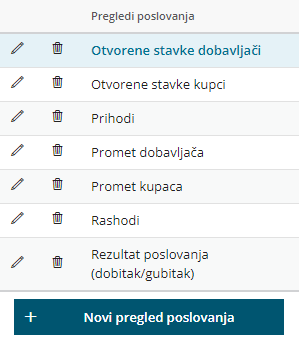
- Stupce možemo prikazivati na dva načina (razvrstavajući stupci ili složeni stupci) i jednostavno se prebacivati između njih.
- Klikom na seriju na legendi možemo isključiti tj. uključiti njezin prikaz na grafikonu.
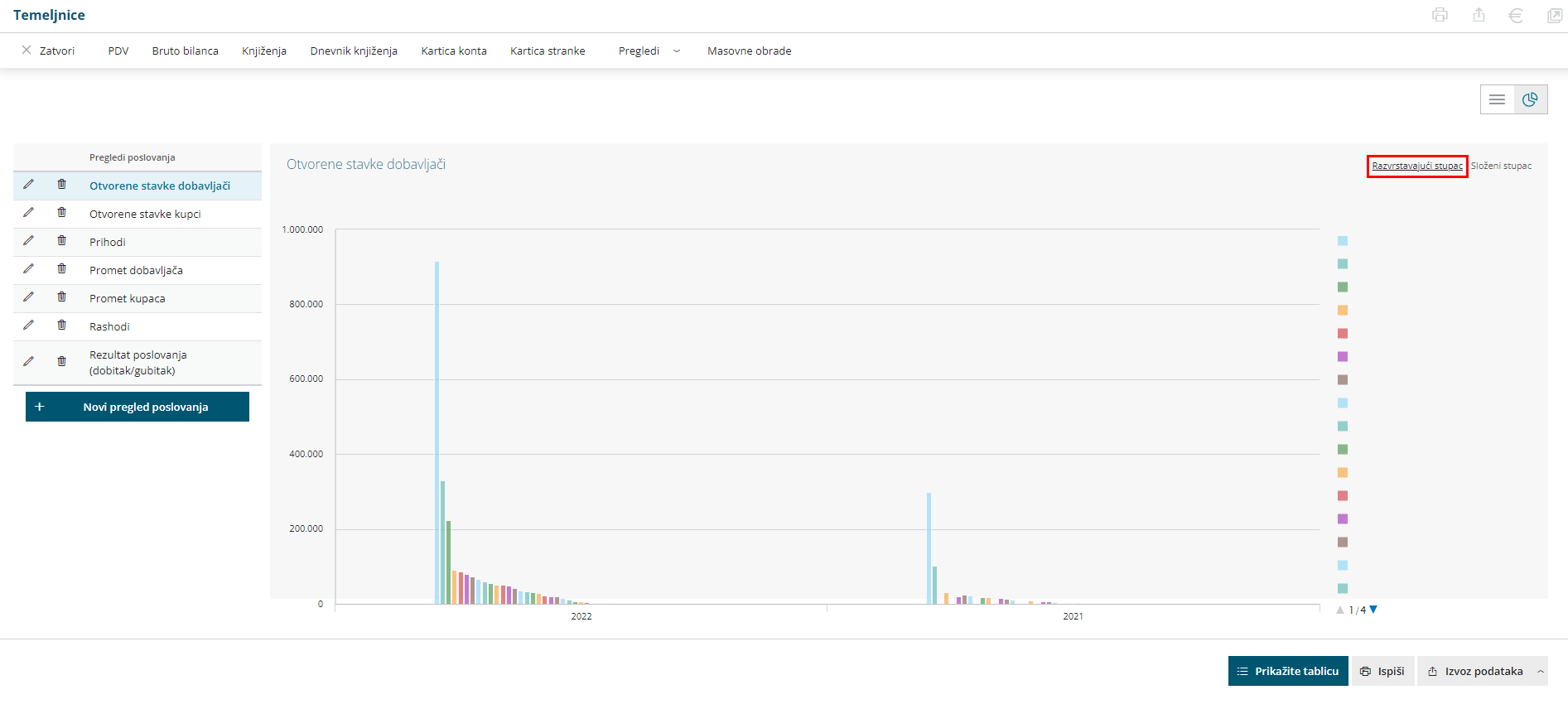
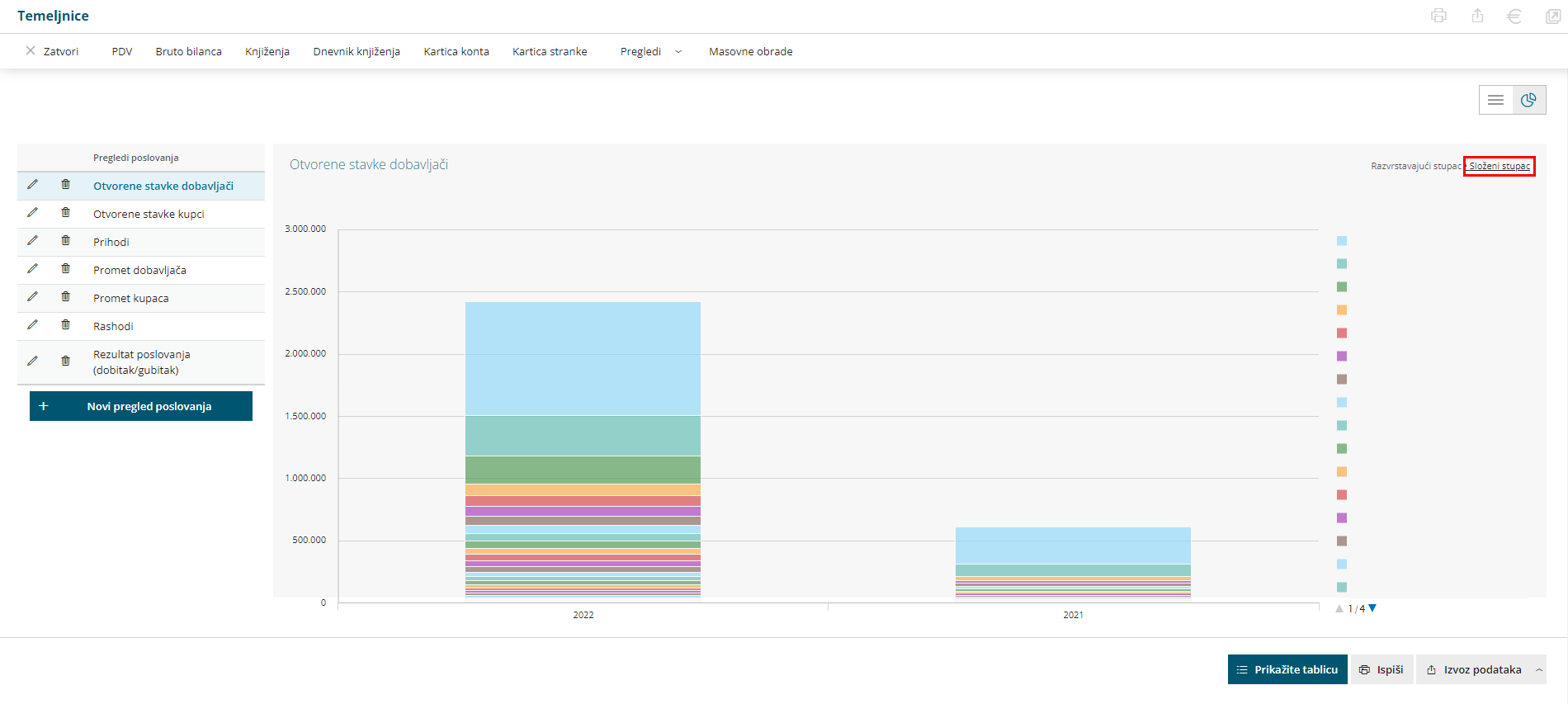
- Podatke možemo prikazati i u tabeli (tablici) klikom na Prikažite tabelu.
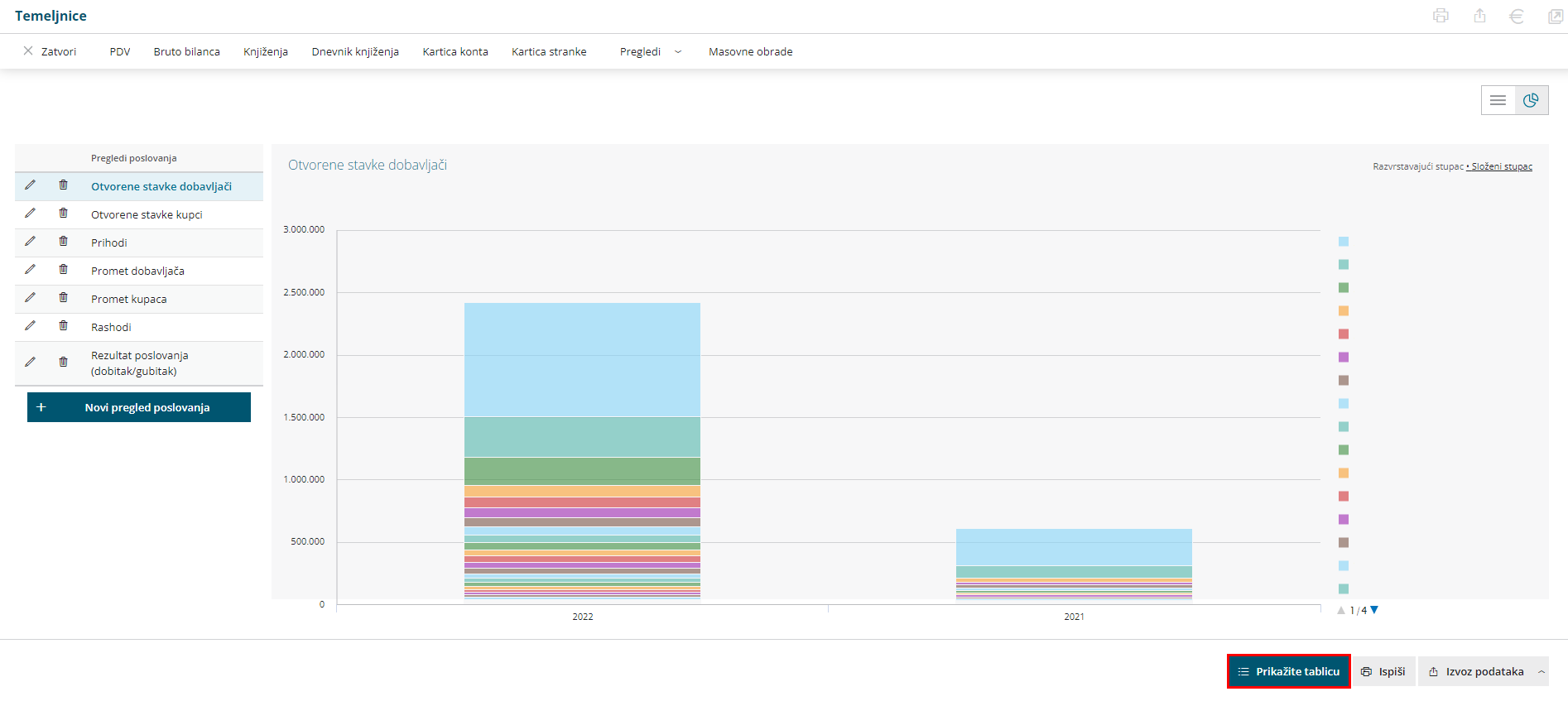
Ako pregledavamo poslovanje po mjesecima, u tabeli su prikazani podaci pokazatelja po mjesecima s grupnim zbrojevima po mjesecima i pokazateljima, a ako poslovanje pregledavamo na godišnjoj razini, tada su podaci zbrojeni za cijelu godinu.
Izvoz podataka iz grafikona
- Grafikon možemo ispisati ili sliku grafikona izvesti u format slike PNG, JPG, SVG ili izvesti u PDF dokument.
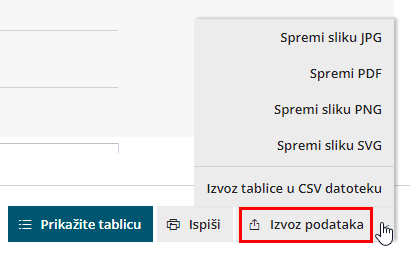
- Podatke iz tablice koja se prikaže nakon klika na Prikaži tablicu, klikom na Izvoz tablice u CSV datoteku možemo izvesti i otvoriti pomoću Excela.
Prava korisnika
Pokazatelji su vezani na knjigovodstvo zato oni korisnici koji imaju pravo knjiženja u programu, imaju pravo dodavati nove i uređivati postojeće postavke za grafikone.
U slučaju povezivanja poduzetnika s računovodstvenim servisom postavke za izvještaje i grafikone u dogovoru s klijentom uredit će računovođa, a njegov klijent (poduzetnik) imat će pravo pregledavati.
Pojedinim korisnicima u poduzeću preglede poslovanja možemo sakriti kao i sve ostale dijelove programa.
Dodavanje novog pregleda poslovanja
Osnovica za prikaz podataka su pokazatelji iz knjigovodstva (postavke pokazatelja).
Prvo moramo odrediti pokazatelje, a tek tada ih možemo birati za prikaz pregleda poslovanja.
Klikom na Novi pregled pod popisom spremljenih pregleda otvore se postavke. Odaberemo vrstu pregleda.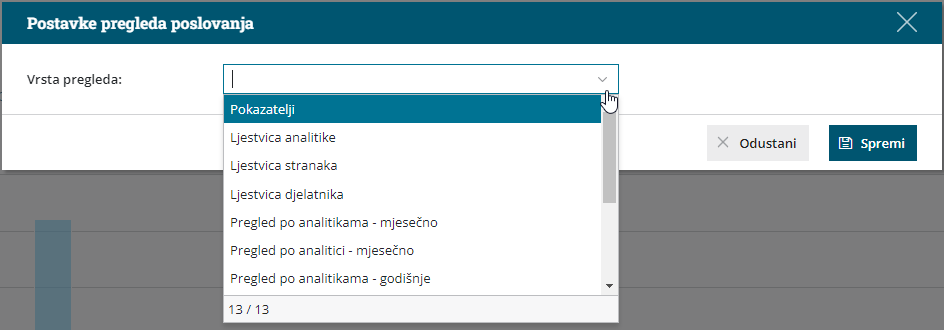
Preglede dijelimo na podvrste:
Pokazatelji vrsta
- Kod te vrste pregleda možemo obirati između pokazatelja koje želimo prikazati na grafikonu.
- Možemo uspoređivati dvije godine međusobno.
Primjeri pokazatelja:- Prihodi, rashodi i razlika između njih
- Otvorene stavke kupci / dobavljači
- Promet kupaca / dobavljača
- Rezultat (dobitak / gubitak)
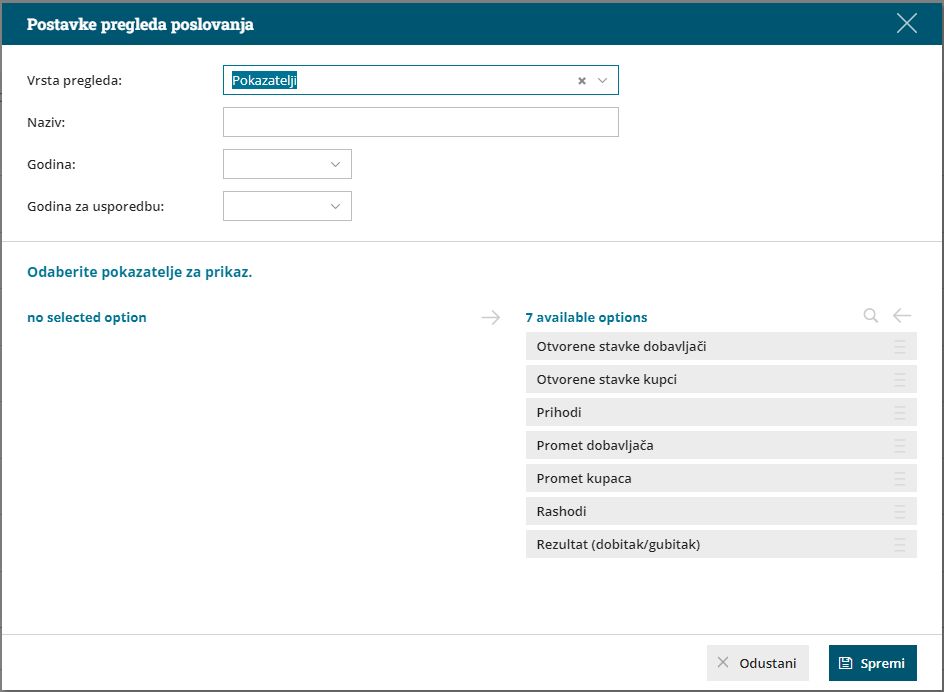
Ljestvica analitika, stranaka i radnika
- Ljestvica nam prikaže 20 najvećih analitika, stranaka ili radnika po odabranom pokazatelju.
- Možemo uspoređivati dvije godine međusobno.
Primjeri:- Kupci s najvećim potraživanjima, dobavljači s najvećim obvezama.
- Kupci i dobavljači s najvećim prometom.
- 20 najuspješnijih projekata po dobiti.
Pregled po analitikama, strankama i radnicima – mjesečno
- Za odabranog pokazatelja možemo međusobno uspoređivati po mjesecima različite analitike, stranke ili radnike. Možemo uspoređivati dvije godine međusobno.
Primjeri:- Prihodi na projektu (analitici) po mjesecima (usporedba ove i prošle godine).
- Promet s dobavljačem po mjesecima (usporedba ove i prošle godine).
- Putni troškovi po mjesecima (usporedba ove i prošle godine).
- Za odabranog pokazatelja možemo međusobno uspoređivati po mjesecima različite analitike, stranke ili radnike. Možemo uspoređivati dvije godine međusobno.
Pregled po analitikama, strankama i radnicima – godišnje
- Za odabranog pokazatelja možemo međusobno uspoređivati po godinama različite analitike, stranke ili radnike. Možemo uspoređivati dvije godine međusobno.
Primjeri:- Grupni prihodi na projektu (analitici) ove i prošle godine.
- Grupni promet po dobavljaču ove i prošle godine.
- Grupni putni troškovi radnika ove i prošle godine.
- Za odabranog pokazatelja možemo međusobno uspoređivati po godinama različite analitike, stranke ili radnike. Možemo uspoređivati dvije godine međusobno.
- Upišemo naziv pregleda. To je proizvoljno imenovanje koje vidimo na popisu spremljenih pregleda. Razvrstavaju se po abecedi. Ako želite određeno razdoblje, možete ispred naziva pregleda upisati redni broj (mjesto na kojem želite da se prikaže).
- Upišemo godinu: program će uzeti u obzir sva knjiženja s datumom upisane godine.
- Možemo upisati i godinu za usporedbu, podatak nije obavezan.
- Prema odabranoj vrsti pregleda, u donjem lijevom prozoru prikažu mogućnosti za prikaz podataka, a u desnom donjem prozoru one koje će se prikazati na grafikonu.
Klikom na „Dodaj sve“ sve se mogućnosti prenesu u desni prozor, a možemo dodavati samo pojedine klikom na strelicu. Na isti način ih možemo maknuti s desnog prozora. - Postavke se spreme i pregled se prikaže na ekranu.
Svaki puta kada kliknemo na pojedini pregled, vrijednosti se na temelju postavka iz knjiženja i knjigovodstva na novo izračunaju i prikažu.
Podsjetnik: podaci na grafikonima i u tablicama prikazani su na temelju knjiženja u knjigovodstvu.
Neka knjiženja nemaju podataka o analitici/strankama/radnicima, što ovisi o postavkama knjiženja na svakoj organizaciji koje odredi korisnik.
Primjer:
Ako prihode u razredu 76* ne knjižite po strankama (postavke na kontima da se stranka unosi), grafikon po strankama za pokazatelj Prihodi bit će prazan.